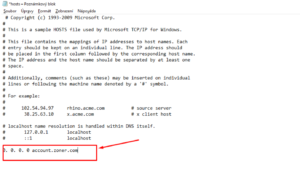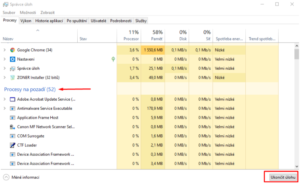Chcete upravovať svoje fotografie, vyberiete si k tomu dokonalý nástroj, spustíte inštaláciu a ouha …. Poďme spolu tento malý zádrhel prekonať.
Nepodarilo sa nám načítať inštalátor.
Stiahnuté súbory sa nepodarilo rozbaliť.
Neznáma chyba inštalácie.
Neznáma alebo poškodená verzia inštalátora.
Nesplňujete minimálne systémové požiadavky.
Prístup k priečinku „Packages“ bol odopretý.
Nedarí sa nám nájsť cestu k serveru.
Úlohy na pozadí bránia dokončeniu inštalácie.
Nepodarilo sa importovať nastavenia.
Nepodarilo sa nám načítať inštalátor.
Mrzí nás neočakávaná chyba, ktorá prerušila inštaláciu Zoner Photo Studia X. Pre úspešné dokončenie inštalácie, prosím postupujte podľa nasledujúcich krokov:
- Reštartujte počítač.
- Ešte raz stiahnite inštalačný súbor tu a spustite inštaláciu znova.
- Skontrolujte, či Antivir, Windows Defender, Firewall či firemný Firewall neblokuje komunikáciu s download serverom, a skúste ho dočasne deaktivovať.
Ak sa Vám stále nedarí inštaláciu úspešne dokončiť, vyplňte prosím formulár v spodnej časti stránky.
Stiahnuté súbory sa nepodarilo rozbaliť.
Mrzí nás neočakávaná chyba, ktorá prerušila inštaláciu Zoner Photo Studia X. Pre úspešné dokončenie inštalácie, prosím postupujte podľa nasledujúcich krokov:
- Reštartujte počítač.
- Ešte raz stiahnite inštalačný súbor tu a spustite inštaláciu znova.
- Skontrolujte, či Antivir, Windows Defender, Firewall či firemný Firewall neblokuje komunikáciu s download serverom, a skúste ho dočasne deaktivovať.
- Aby sa inštalácia spustila, presvedčte sa, že sa ZPS X inštalačný súbor nachádza v prevzatých súboroch a volá sa zpsx.exe.
Ak sa Vám stále nedarí inštaláciu úspešne dokončiť, vyplňte prosím formulár v spodnej časti stránky.
Neznáma chyba inštalácie.
Mrzí nás neočakávaná chyba, ktorá prerušila inštaláciu Zoner Photo Studia X. Pre vyriešenie tejto špecifickej inštalačnej chyby nás prosím kontaktujte na e-mailovej adrese podpora@zoner.sk a priložte kópiu inštalačného logu, ktorý nájdete v C:\ProgramData\Zoner\Zoner.Installer.Log.txt a všetky .GZ súbory z C:\ProgramData\Zoner.
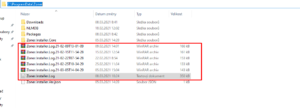
Kliknutím na fotografiu ju môžete zväčšiť
Neznáma alebo poškodená verzia inštalátora.
Mrzí nás neočakávaná chyba, ktorá prerušila inštaláciu Zoner Photo Studia X. Pre úspešné dokončenie inštalácie, prosím postupujte podľa nasledujúcich krokov:
- Reštartujte počítač.
- Ešte raz stiahnite inštalačný súbor tu a spustite inštaláciu znova.
Ak sa Vám stále nedarí inštaláciu úspešne dokončiť, vyplňte prosím formulár v spodnej časti stránky.
Vaše zariadenie nespĺňa minimálne systémové požiadavky.
Ďakujeme, že ste sa rozhodli využívať Zoner Photo Studio X. Vašu inštaláciu nebolo možné dokončiť, pretože váš počítač nespĺňa minimálne systémové požiadavky. Pre spustenie a hladkú prevádzku Zoner Photo Studia X, zvážte prosím upgrade svojho počítača.
Zoner Photo Studio X je možné nainštalovať na Windows 10 a novšie.
Prístup k priečinku „Packages“ bol odopretý.
Mrzí nás neočakávaná chyba, ktorá prerušila inštaláciu Zoner Photo Studia X. Pre úspešné dokončenie inštalácie, prosím postupujte podľa nasledujúcich krokov:
- Reštartujte počítač.
- Ešte raz stiahnite inštalačný súbor tu a spustite inštaláciu znova.
- Skontrolujte, či Antivir alebo Windows Defender neblokuje prístup k priečinku C:\ProgramData\Zoner\Packages, a skúste ich dočasne deaktivovať.
Ak sa Vám stále nedarí inštaláciu úspešne dokončiť, vyplňte prosím formulár v spodnej časti stránky.
Nedarí sa nám nájsť cestu k serveru.
Mrzí nás neočakávaná chyba, ktorá prerušila inštaláciu Zoner Photo Studia X. Pokiaľ sa objavuje toto chybové hlásenie, znamená to, že niečo vo vašom počítači blokuje programu prístup k naším serverom. Vyskúšajte nasledujúce kroky:
- Reštartujte počítač.
- Ešte raz stiahnite inštalačný súbor tu a spustite inštaláciu znova.
- Dočasne deaktivujte antivírus, Windows Defender, Firewall, firemný Firewall a VPN.
- Ak používate proxy server, skúste ho dočasne deaktivovať.
- Otvorte aplikáciu Poznámkový blok ako správca a kliknite na Súbor – Otvoriť.
- do príkazového riadka dialógu zadajte cestu k súboru “hosts”: C:\Windows\System32\drivers\etc\hosts.
- ak sa v súbore nachádza riadok “0.0.0.0 account.zoner.com”, vymažte ho, zmeny uložte a .txt súbor zatvorte.
- následne budete môcť svoj Zoner účet aktivovať a inštaláciu dokončiť
- Skontrolujte, či nasledujúca zložka (alebo jej podpriečinky) nie je otvorená v prieskumníkovi, a zatvorte ju:
-
- C:\Users\***\AppData\Local\Programs\Zoner\ZPS X
- *** = názov Vášho užívateľského účtu
Kliknutím na fotografiu ju môžete zväčšiť
Ak sa Vám stále nedarí inštaláciu úspešne dokončiť, vyplňte prosím formulár v spodnej časti stránky.
Úlohy na pozadí bránia dokončeniu inštalácie.
Mrzí nás neočakávaná chyba, ktorá prerušila inštaláciu Zoner Photo Studia X. Pre úspešné dokončenie inštalácie, prosím postupujte podľa nasledujúcich krokov:
- Reštartujte počítač.
- Ešte raz stiahnite inštalačný súbor tu a spustite inštaláciu znova.
- Skontrolujte, či Antivir, Windows Defender, Firewall či firemný Firewall neblokuje komunikáciu s download serverom, a skúste ho dočasne deaktivovať.
- Vypnite akýkoľvek softvér tlačiarne alebo scannera.
- Otvorte správcu úloh (ctrl + alt + del) a skontrolujte, či niektorý z týchto súborov nie je spustený na pozadí, a ukončite ho:
-
- ZPS, ZPSTray, ZPSHost, VideoFrameServerNG, MediaServer
Kliknutím na fotografiu ju môžete zväčšiť
Ak sa Vám stále nedarí inštaláciu úspešne dokončiť, vyplňte prosím formulár v spodnej časti stránky.
Nepodarilo sa importovať nastavenia.
Mrzí nás neočakávaná chyba, ktorá prerušila inštaláciu Zoner Photo Studia X. Pre úspešné dokončenie inštalácie, prosím postupujte podľa nasledujúcich krokov:
- Reštartujte počítač.
- Ešte raz stiahnite inštalačný súbor tu a spustite inštaláciu znova.
- Skontrolujte, či Antivir, Windows Defender, Firewall či firemný Firewall neblokuje komunikáciu s download serverom, a skúste ho dočasne deaktivovať.
- Vypnite akýkoľvek softvér tlačiarne alebo scannera.
- Inštaláciu je možné dokončiť, ak pri prvom kroku, v pokročilom nastavení inštalácie nevyberiete možnosť “Importovať nastavenia predchádzajúcej verzie”. Váš Katalóg ale bude v stave ako pri prvom spustení.
Ak sa Vám stále nedarí inštaláciu úspešne dokončiť, vyplňte prosím formulár v spodnej časti stránky.
|
|